今天,珠珠带大家深入了解Excel中一个非常强大且实用的功能——数据透视表。它是我们处理和分析数据时的好帮手。
手中有一份包含公司各个部门薪资信息的表格。如果你想要快速得知每个部门的薪资总和,或者对不同部门的薪资进行对比,你会怎么做呢?这时候,数据透视表就能派上大用场了。
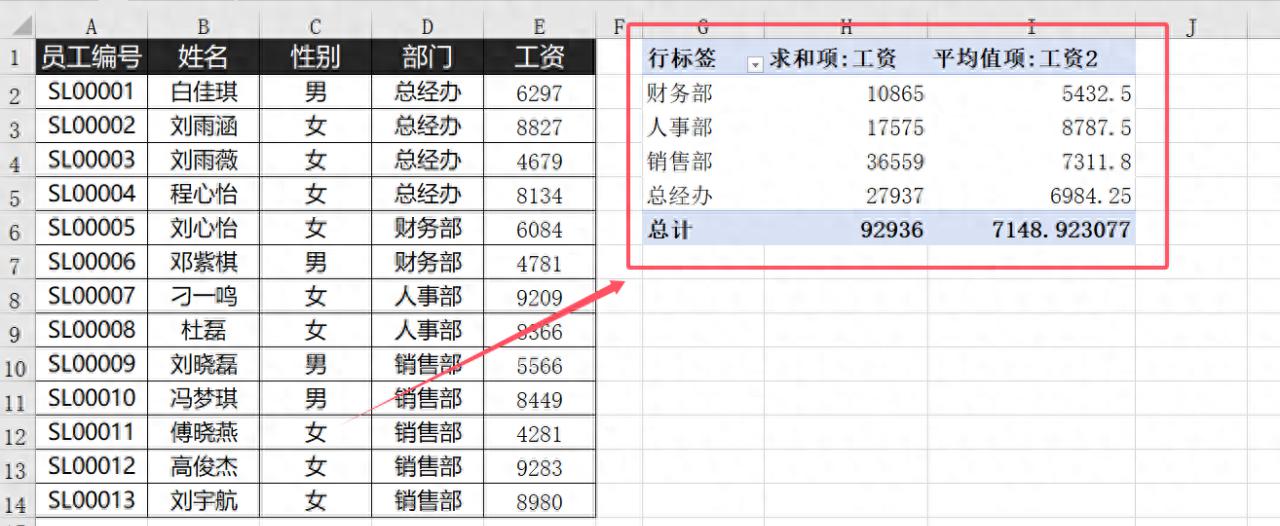
首先,我们需要告诉Excel,我们要对哪些数据进行操作。选择表格中的任意一个单元格作为起点,接着,我们点击“插入”菜单,选择“数据透视表”。
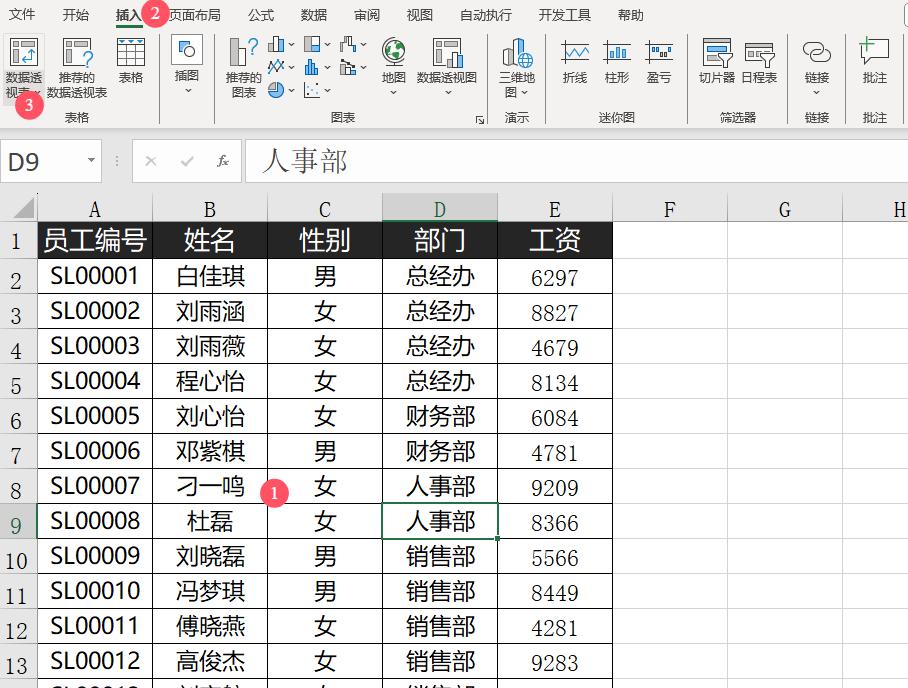
然后,Excel会询问我们想要将数据透视表放在哪里。我们可以选择新建一个工作表,让数据透视表独占一页;也可以选择在当前工作表中找到一个合适的位置。
今天,我们就选择后者,找一个空白的单元格,作为数据透视表的“新家”。
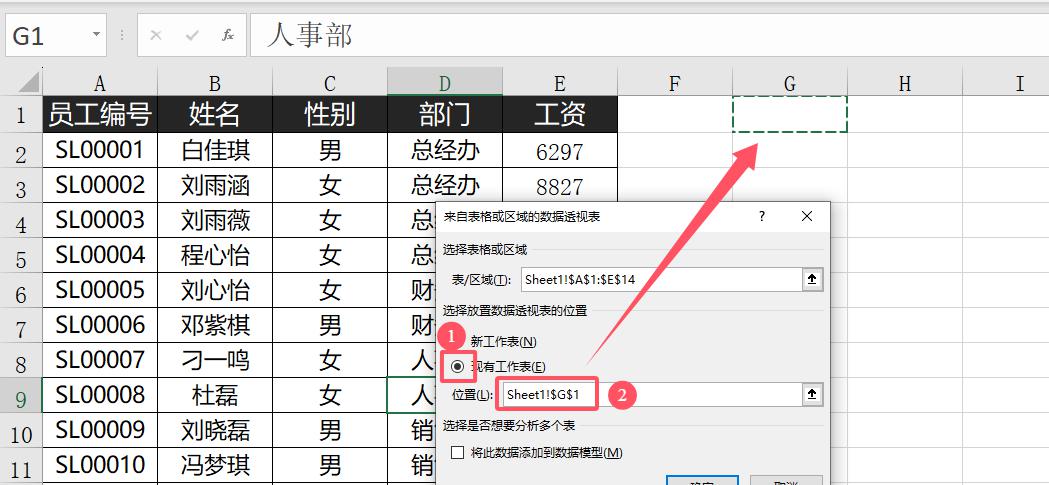
现在,我们来到了数据透视表的核心部分——字段列表。这里列出了我们表格中的所有列名,
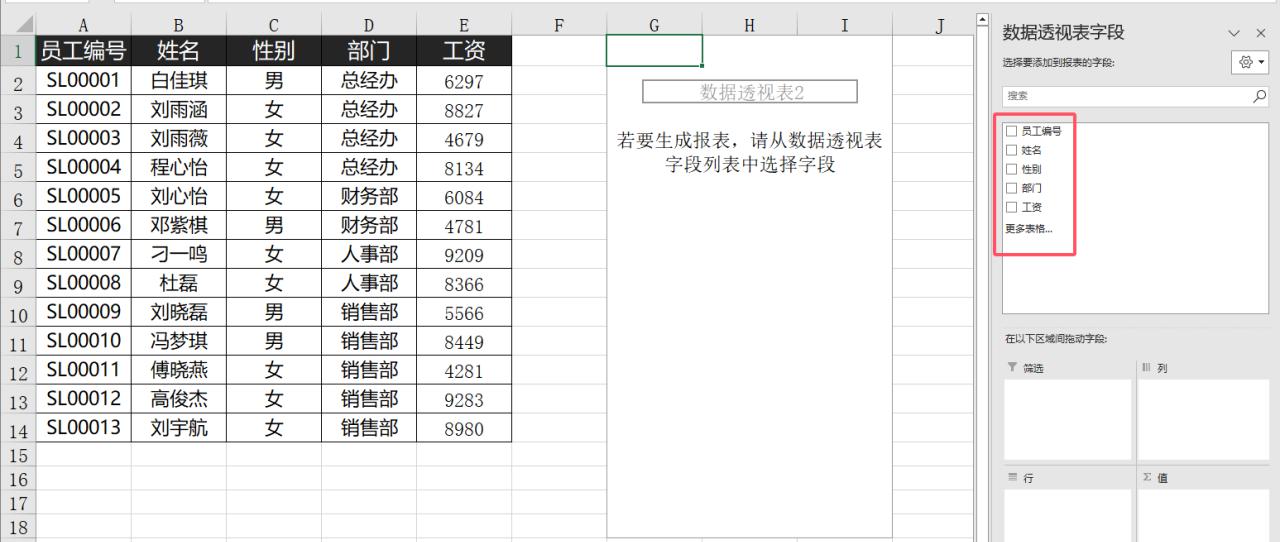
因为我们的目标是汇总各部门的薪资合计,所以我们需要将“部门”这个字段拖动到“行”区域。这样,数据透视表就会按照部门来分类数据,每个部门都会作为一个独立的行出现。
接下来,我们要把“薪资”这个字段拖动到“值”区域。在“值”区域,Excel默认会对拖入的字段进行汇总操作,比如求和、平均值等。因为我们想要知道的是薪资的总和,所以选择求和即可。
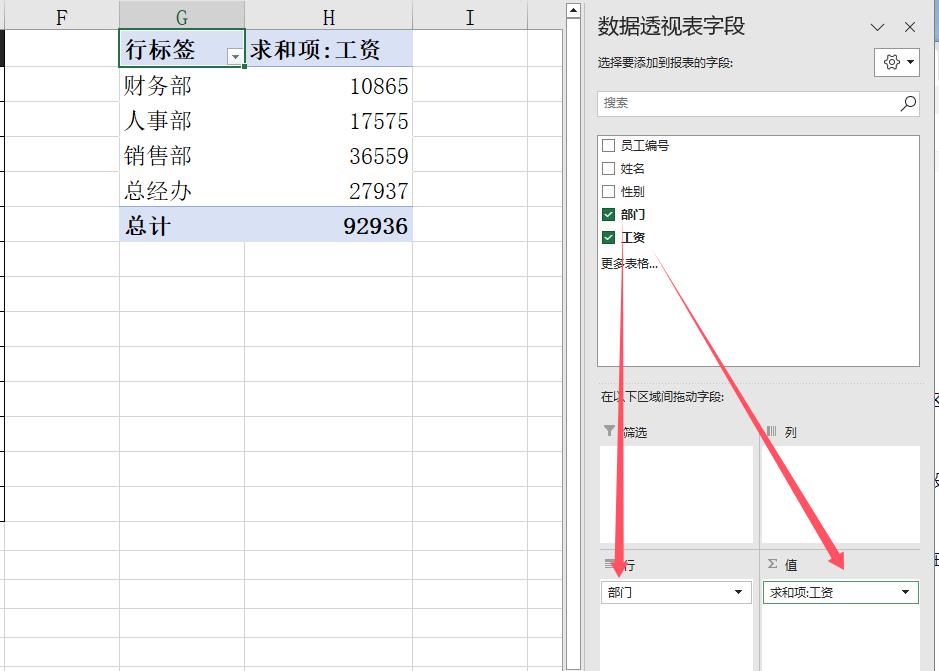
最后,当我们点击“确定”时,Excel就会根据我们的设置,自动生成一个数据透视表。在这个表中,我们可以清晰地看到每个部门的薪资合计,以及它们之间的对比情况。
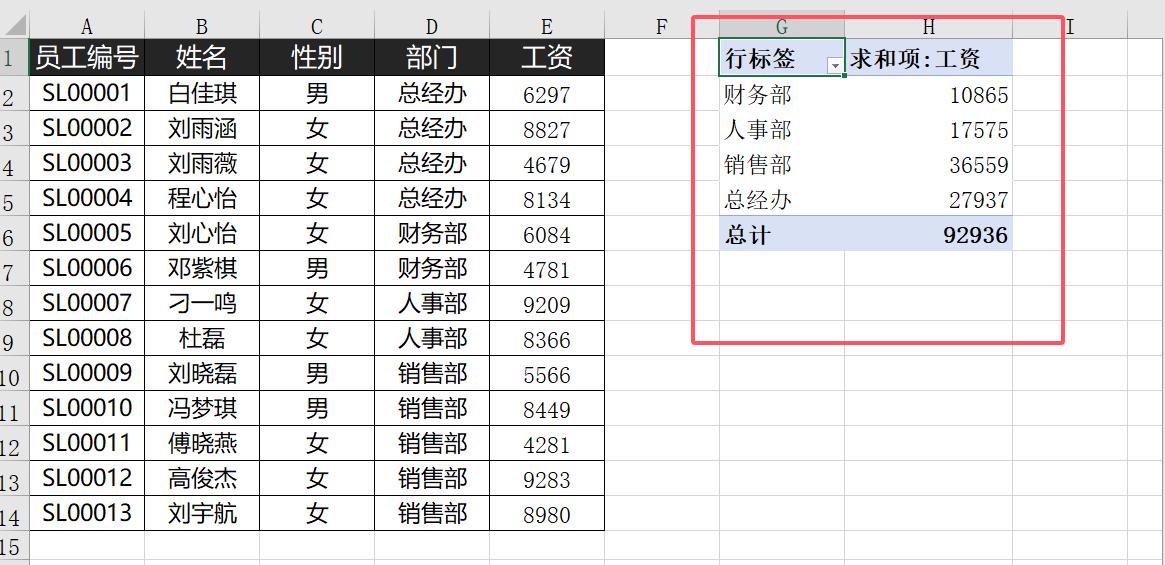
如果此时我们还想进一步了解,比如每个部门的平均工资是多少,也很简单。只需再次将“薪资”字段拖至“值”区域,
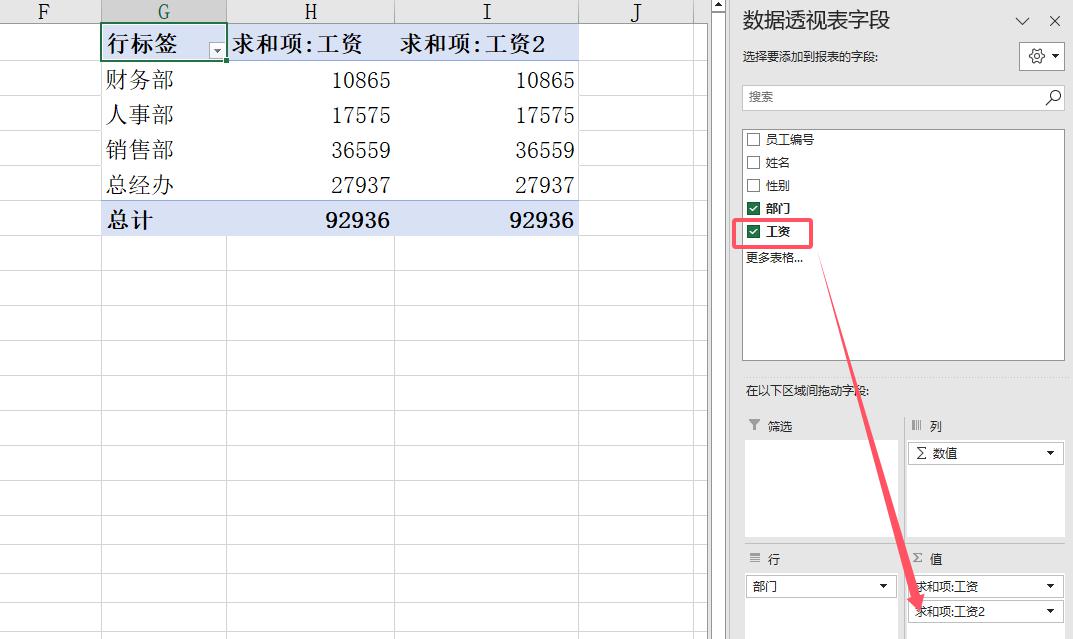
点右边三角形后,在弹出的值字段设置中选择“平均值”。
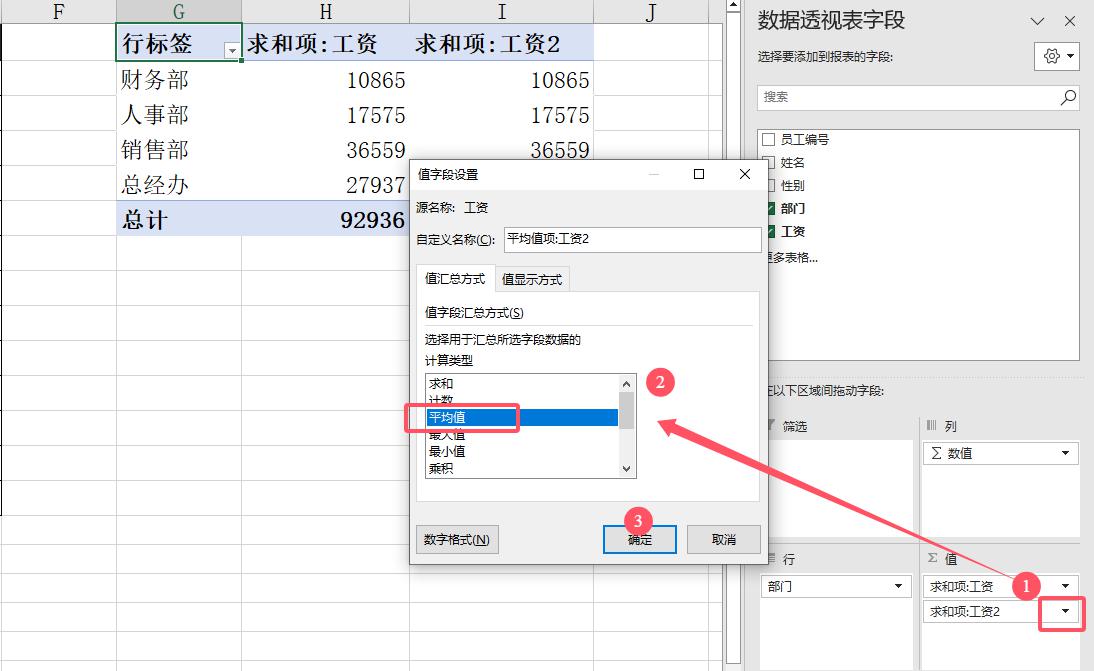
平均工资就算出来了。
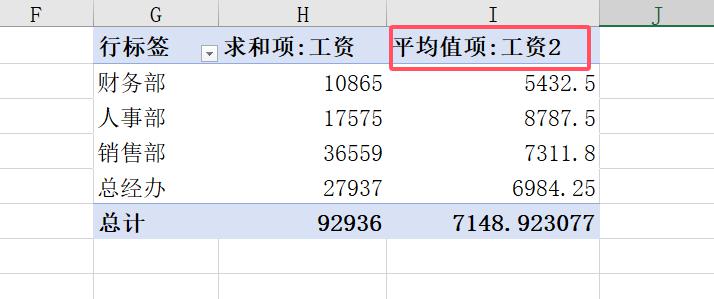
你学会了吗?


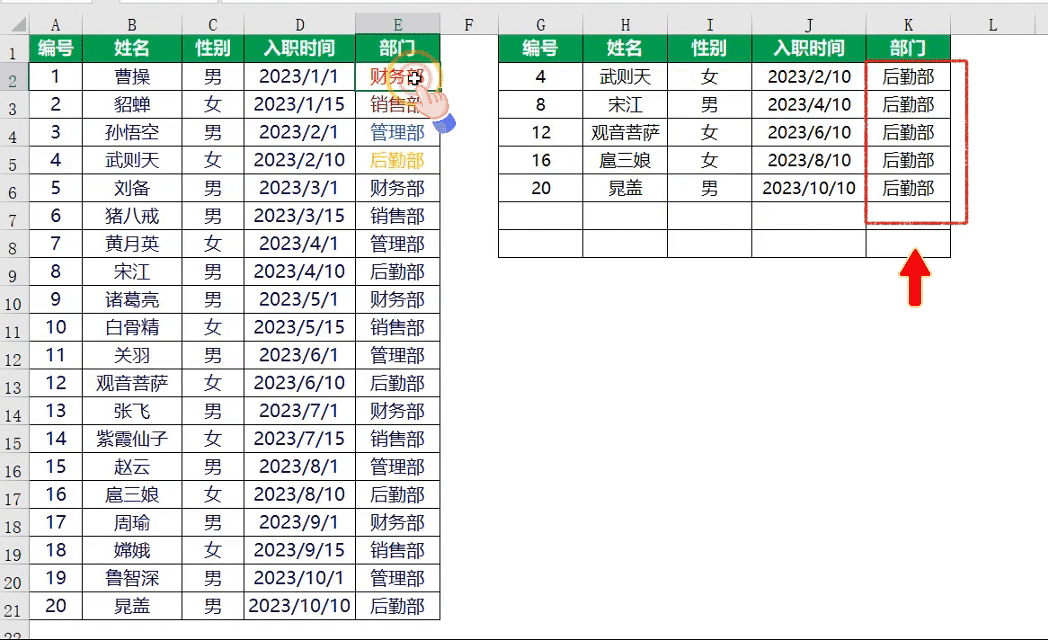


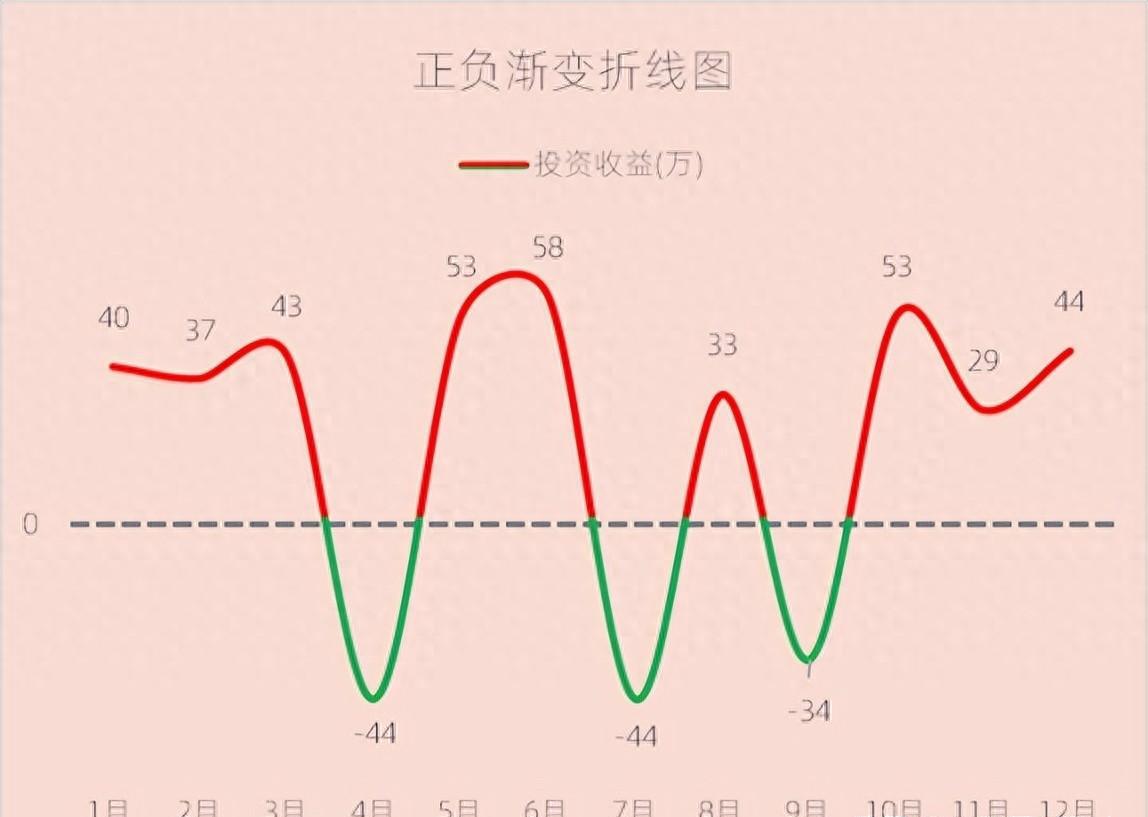
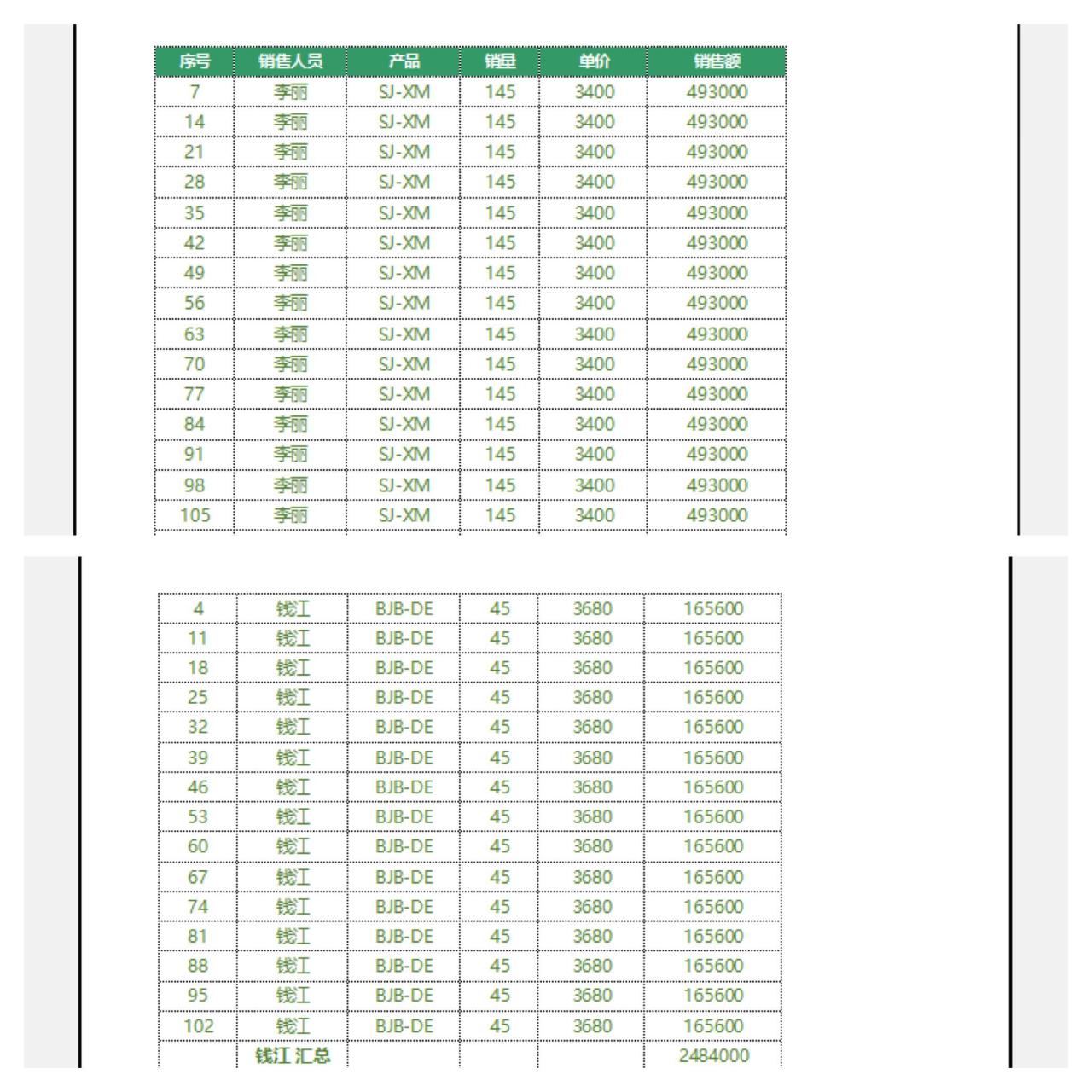
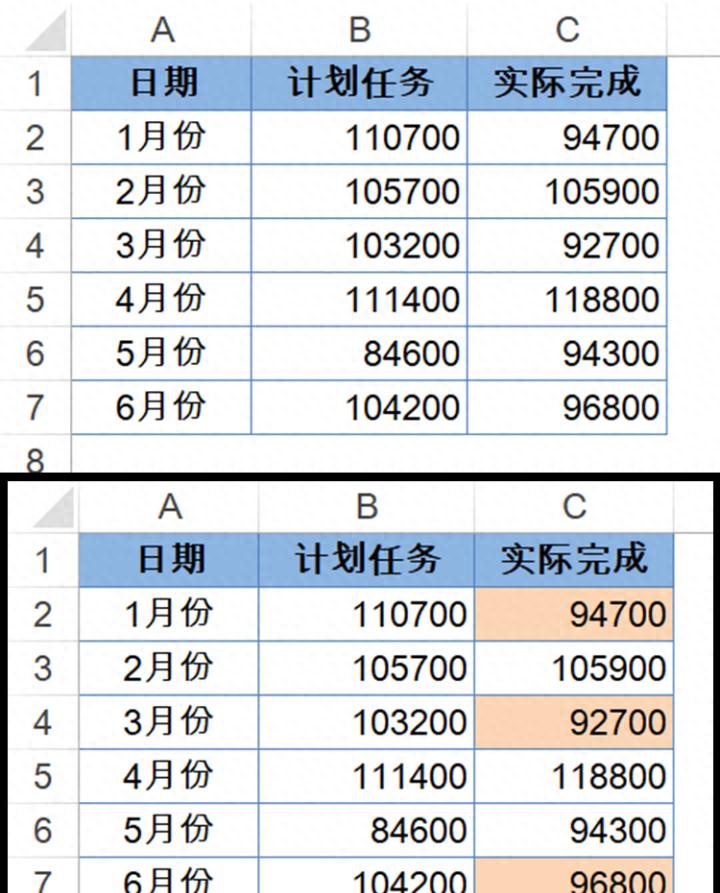
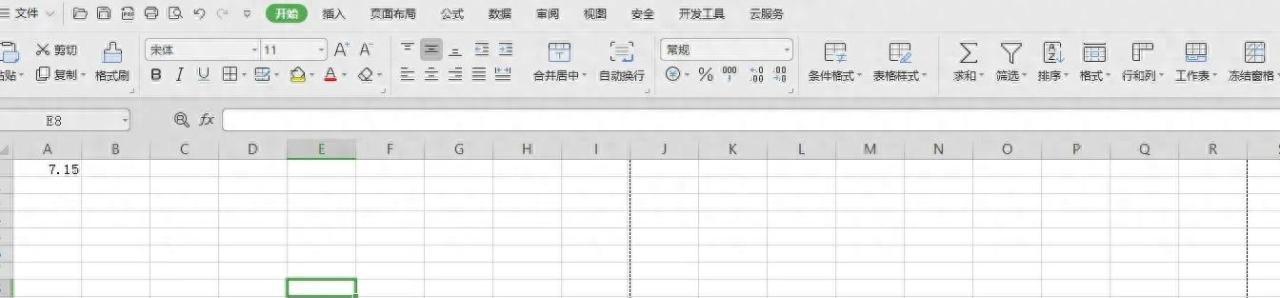
评论 (0)